屏幕亮度调节不了怎么办 电脑屏幕亮度无法调整如何解决
更新时间:2024-07-13 14:10:00作者:huige
当电脑屏幕亮度不适合自己的时候,可以根据自己的需求来对亮度进行调整,可是有很多人在调整的时候,却遇到了屏幕亮度调节不了的情况,很多人遇到这样的问题都不知道该怎么办,大家不用担心,接下来就由笔者给大家详细介绍一下电脑屏幕亮度无法调整的详细解决方法。
方法如下:
1、在系统搜索框内输入控制面板,找到并打开控制面板。
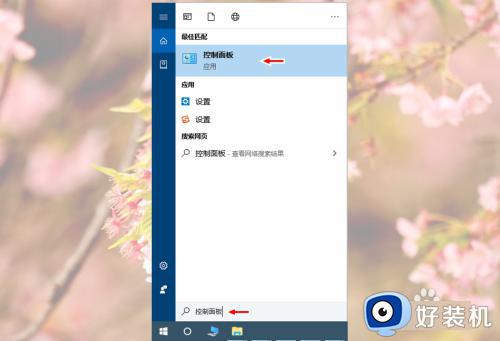
2、在控制面板找到并打开NVIDIA 控制面板。
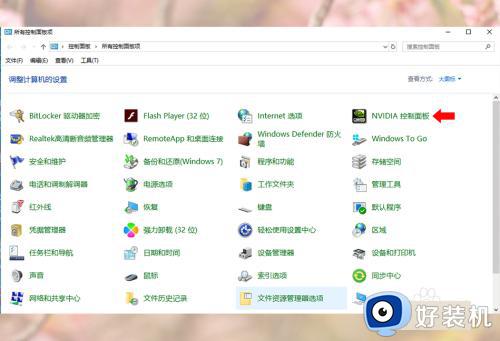
3、点击NVIDIA 控制面板窗口里面显示内的调整桌面颜色设置。
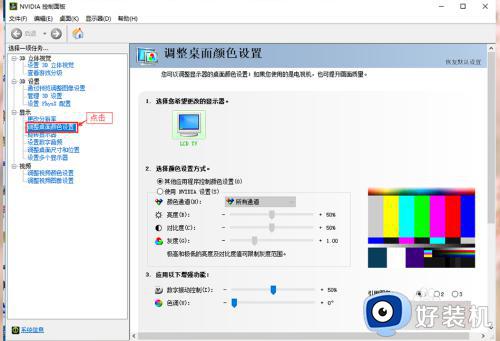
4、勾选上选择颜色设置方式里面的“使用 NVIDIA 设置”。
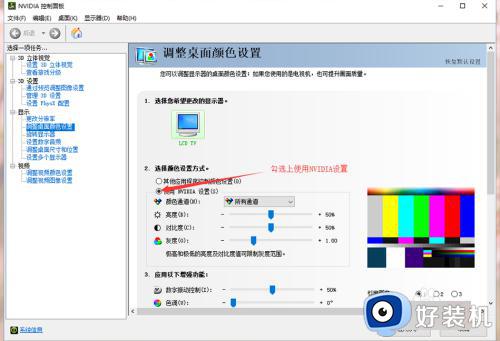
5、使用鼠标左右移动亮度调节按钮调整屏幕亮度。
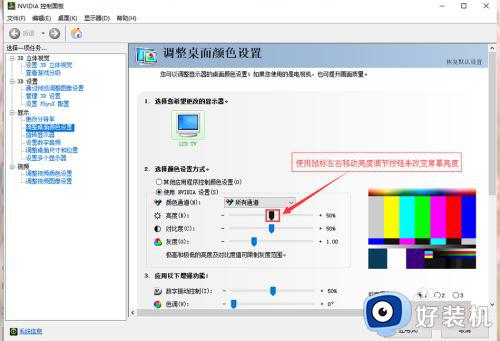
6、最后点击应用,应用屏幕亮度调整。
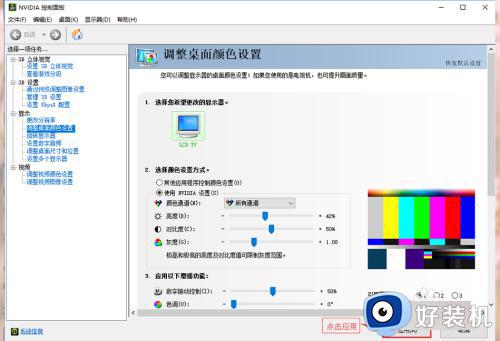
以上给大家介绍的就是屏幕亮度调节不了的详细解决方法,有遇到一样情况的小伙伴们可以参考上述方法步骤来进行解决,希望帮助到大家。
屏幕亮度调节不了怎么办 电脑屏幕亮度无法调整如何解决相关教程
- 如何调整电脑屏幕亮度 怎么调节电脑显示屏幕亮度
- 电脑屏幕的亮度怎么调节亮度?电脑屏幕调节亮度在哪里调
- 为什么电脑屏幕亮度调节不了 电脑屏幕亮度调节不了了怎么办
- windows无法调节显示器亮度怎么办 windows调节不了屏幕亮度修复方法
- 屏幕亮度调节方法 电脑屏幕亮度怎么调节
- 台式电脑怎么调节屏幕亮度 台式电脑如何调节屏幕亮度
- 联想一体机调整屏幕亮度的步骤 联想一体机怎么调节屏幕亮度
- 英特尔显卡调节亮度在哪里 英特尔显卡控制面板调亮度怎么调的
- 控制面板没有调节亮度怎么设置 电脑控制面板找不到调整亮度解决方法
- 台式电脑太刺眼如何调亮度 台式电脑屏幕太亮刺眼怎么调整
- 电脑无法播放mp4视频怎么办 电脑播放不了mp4格式视频如何解决
- 电脑文件如何彻底删除干净 电脑怎样彻底删除文件
- 电脑文件如何传到手机上面 怎么将电脑上的文件传到手机
- 电脑嗡嗡响声音很大怎么办 音箱电流声怎么消除嗡嗡声
- 电脑我的世界怎么下载?我的世界电脑版下载教程
- 电脑无法打开网页但是网络能用怎么回事 电脑有网但是打不开网页如何解决
电脑常见问题推荐
- 1 b660支持多少内存频率 b660主板支持内存频率多少
- 2 alt+tab不能直接切换怎么办 Alt+Tab不能正常切换窗口如何解决
- 3 vep格式用什么播放器 vep格式视频文件用什么软件打开
- 4 cad2022安装激活教程 cad2022如何安装并激活
- 5 电脑蓝屏无法正常启动怎么恢复?电脑蓝屏不能正常启动如何解决
- 6 nvidia geforce exerience出错怎么办 英伟达geforce experience错误代码如何解决
- 7 电脑为什么会自动安装一些垃圾软件 如何防止电脑自动安装流氓软件
- 8 creo3.0安装教程 creo3.0如何安装
- 9 cad左键选择不是矩形怎么办 CAD选择框不是矩形的解决方法
- 10 spooler服务自动关闭怎么办 Print Spooler服务总是自动停止如何处理
